Cara Membina Kapal Dari Gores Di Starfield

Kapal anda adalah bahagian tengah pengalaman Starfield anda. Anda akan hidup di dalamnya, berjuang di dalamnya, dan meneroka di dalamnya. Permainan ini membolehkan anda menaik tarafnya sebagai anda
Jika anda seorang akauntan atau pekerja pejabat yang sering terpaksa bekerja dengan Excel , artikel ini akan memberikan anda jalan pintas untuk membantu anda meningkatkan kecekapan kerja serta mengurus operasi Excel dengan lebih mudah. . Mari terokai ringkasan pintasan papan kekunci dalam Excel dengan WebTech360.
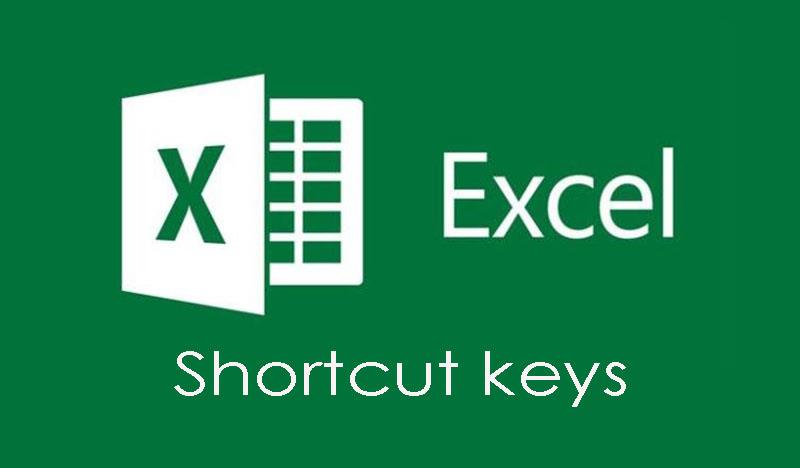
Pintasan navigasi dalam hamparan
| Kekunci anak panah | Bergerak ke atas, bawah, kiri atau kanan dalam lembaran kerja. |
| Page Down / Page Up | Beralih ke bahagian bawah lembaran kerja/ ke bahagian atas lembaran kerja |
| Alt + Halaman Bawah / Alt + Halaman Atas | Gerakkan skrin ke kanan/kiri dalam lembaran kerja. |
| Tab / Shift + Tab | Gerakkan sel ke kanan/kiri dalam lembaran kerja. |
| Ctrl + kekunci anak panah | Beralih ke sel tepi kawasan data |
| Rumah | Beralih ke permulaan baris dalam lembaran kerja. |
| Ctrl + Laman Utama | Beralih ke sel pertama lembaran kerja. |
| Ctrl + Tamat | Beralih ke sel terakhir yang mengandungi kandungan pada lembaran kerja. |
| Ctrl + f | Memaparkan kotak dialog Cari dan Ganti (membuka item Carian - Cari) |
| Ctrl + h | Memaparkan kotak dialog Cari dan Ganti. |
| Shift + F4 | Ulangi carian sebelumnya |
| Ctrl + g (atau f5 ) | Memaparkan kotak dialog 'Pergi ke'. |
| Ctrl + Anak Panah Kiri / Ctrl + Anak Panah Kanan | Di dalam sel: Beralih ke sel di sebelah kiri/atau kanan sel. |
| Alt + anak panah ke bawah | Tunjukkan senarai AutoComplete |
Pintasan untuk bekerja dengan kawasan data yang dipilih
| Shift + Ruang (Bar Ruang) | Pilih keseluruhan baris. |
| Ctrl + Space (Bar Ruang) | Pilih keseluruhan lajur. |
| Ctrl + Shift + * (asterisk) | Pilih seluruh kawasan di sekeliling sel aktif. |
| Ctrl + a (atau ctrl + Shift + bar ruang) | Pilih keseluruhan lembaran kerja (atau kawasan data) |
| Ctrl + Shift + Page Up | Pilih helaian semasa dan sebelumnya dalam fail excel yang sama |
| Shift + kekunci anak panah | Lanjutkan pemilihan daripada sel yang dipilih. |
| Ctrl + Shift + kekunci anak panah | Panjangkan julat yang dipilih ke sel terakhir dalam baris atau lajur |
| Shift + Page Down / Shift + Page Up | Panjangkan kawasan yang dipilih ke bahagian bawah skrin / ke bahagian atas skrin. |
| Shift + Kekunci Utama | Panjangkan julat yang dipilih ke sel pertama baris |
| Ctrl + Shift + Laman Utama | Panjangkan pemilihan ke sel pertama lembaran kerja. |
| Ctrl + Shift + Tamat | Panjangkan pemilihan ke sel terakhir yang digunakan pada lembaran kerja (sudut kanan bawah). |
Pintasan untuk mengurus kawasan yang dipilih
| F8 | Dayakan pemilihan dikembangkan (menggunakan kekunci anak panah tambahan) tanpa menahan kekunci anjakan. |
| Shift + F8 | Tambahkan julat (bersebelahan atau bukan bersebelahan) sel untuk dipilih. Gunakan kekunci anak panah dan kekunci Shift + anak panah untuk menambah pada pilihan. |
| Masukkan / Shift + Enter | Gerakkan pemilihan sel semasa ke bawah/atas dalam kawasan yang dipilih sekarang |
| Tab / Shift + Tab | Menggerakkan pemilihan sel semasa ke kanan/kiri dalam kawasan yang dipilih sekarang. |
| Esc | Alih keluar kawasan yang dipilih. |
Mengedit pintasan di dalam sel
| Shift + anak panah ke kiri | Pilih atau nyahpilih aksara di sebelah kiri |
| Shift+Anak Panah Kanan | Pilih atau nyahpilih aksara di sebelah kanan |
| Ctrl + Shift + anak panah kiri | Pilih atau nyahpilih perkataan di sebelah kiri |
| Ctrl + Shift + anak panah kanan | Pilih atau nyahpilih perkataan di sebelah kanan |
| Shift + Laman Utama | Pilih daripada kursor teks ke permulaan sel |
| Shift + Tamat | Pilih daripada kursor teks ke hujung sel |
Kumpulan pintasan papan kekunci untuk memasukkan dan mengedit data
Buat asal/ Buat semula
| Ctrl + z | Buat asal tindakan sebelumnya (berbilang peringkat) – Buat asal |
| Ctrl + y | Pergi ke tindakan seterusnya (berbilang peringkat) – Buat semula |
Pintasan Papan Klip
| Ctrl + c | Salin kandungan sel yang dipilih. |
| Ctrl + x | Memotong kandungan sel yang dipilih. |
| Ctrl + v | Tampalkan kandungan dari papan keratan ke dalam sel yang dipilih. |
| Ctrl + Alt + v | Jika data wujud dalam papan keratan: Memaparkan kotak dialog Tampal Khas. |
Mengedit pintasan dalam sel
| F2 | Edit sel yang sedang dipilih dengan penunjuk tetikus diletakkan di hujung baris. |
| Alt + Enter | Lepaskan baris baharu dalam sel yang sama. |
| Masuk | Selesai memasukkan 1 sel dan bergerak ke bawah ke kotak di bawah |
| Shift + Enter | Lengkapkan masukkan 1 sel dan pindah ke sel atas |
| Tab /Shift + Tab | Lengkapkan masukkan 1 sel dan bergerak ke kanan / atau kiri sel |
| Esc | Batalkan pengeditan dalam sel. |
| Ruang belakang | Memadamkan aksara di sebelah kiri kursor teks atau mengosongkan pilihan. |
| Padam | Memadamkan aksara di sebelah kanan kursor teks atau mengosongkan pilihan. |
| Ctrl + Padam | Padam teks hingga ke hujung baris. |
| Ctrl + ; (koma bertitik) | Masukkan tarikh semasa dalam sel |
| Ctrl + Shift + : (titik bertindih) | Masukkan masa semasa. |
Edit sel aktif atau pemilihan
| Ctrl + d | Salin kandungan dalam kotak di atas |
| Ctrl + r | Salin sel di sebelah kiri |
| Ctrl +" | Salin kandungan sel di atas dan dalam keadaan penyuntingan |
| Ctrl + ' | Salin formula sel di atas dan dalam keadaan pengeditan. |
| Ctrl + – | Tunjukkan menu padam sel/baris/lajur |
| Ctrl + Shift + + | Tunjukkan menu sel/baris/lajur sisip |
| Shift + F2 | Sisipkan/Edit kotak komen |
| Shift + f10, kemudian m | Padamkan komen. |
| Alt + F1 | Buat dan sisipkan carta dengan data dalam julat semasa |
| F11 | Buat dan sisipkan carta dengan data dalam julat semasa dalam helaian carta yang berasingan. |
| Ctrl + k | Masukkan pautan. |
| Masukkan (dalam sel yang mengandungi pautan) | Dayakan pautan. |
Pintasan untuk menyembunyikan dan menunjukkan elemen
| Ctrl + 9 | Sembunyikan baris yang dipilih. |
| Ctrl + Shift + 9 | Nyahsembunyikan baris tersembunyi dalam pilihan yang mengandungi baris. |
| Ctrl + 0 (nombor 0) | Sembunyikan lajur yang dipilih. |
| Ctrl + Shift + 0 (nombor 0) | Nyahsembunyikan lajur tersembunyi dalam pilihan* nota: Dalam Excel 2010 tidak mempunyai kesan, untuk menunjukkan lajur yang baru disembunyikan, tekan: Ctrl + z |
| Alt + Shift + Anak Panah Kanan | Kumpulan baris atau lajur. |
| Alt + Shift + anak panah kiri | Nyahhimpun baris atau lajur. |
Format kumpulan pintasan
Pintasan untuk memformat sel
| Ctrl + 1 | Memaparkan kotak dialog Format. |
| Ctrl + b (atau ctrl + 2 ) | Gunakan atau batalkan pemformatan tebal. |
| Ctrl + i (atau ctrl + 3 ) | Gunakan atau batalkan pemformatan condong. |
| Ctrl + u (atau ctrl + 4 ) | Gunakan atau batalkan garis bawah. |
| Ctrl + 5 | Gunakan atau batalkan pemformatan coret. |
| Alt + ' (apostrof) | Memaparkan kotak dialog Gaya. |
Pintasan papan kekunci format nombor
| Ctrl + Shift + $ | Gunakan format mata wang dengan dua tempat perpuluhan. |
| Ctrl + Shift + ~ | Gunakan format nombor gaya Umum. |
| Ctrl + Shift + % | Gunakan format peratusan tanpa tempat perpuluhan. |
| Ctrl + Shift + # | Gunakan pemformatan tarikh sebagai: hari, bulan dan tahun. |
| Ctrl + Shift + @ | Gunakan format masa dengan jam, minit dan nyatakan AM atau PM |
| Ctrl + Shift + ! | Gunakan format nombor dengan dua tempat perpuluhan dan tanda tolak (-) untuk nilai negatif. |
| Ctrl + Shift + ^ | Gunakan format nombor saintifik dengan dua tempat perpuluhan. |
| F4 | Ulangi pemilihan format terakhir |
Kekunci pintasan untuk mengedit sel
| Alt + h, a, r | Jajarkan kotak ke kanan |
| Alt + h , a, c | Pusatkan sel |
| Alt + h , a, l | Jajarkan kotak ke kiri |
Kekunci pintasan yang digunakan dalam formula
| = | Mulakan resipi. |
| Alt + = | Masukkan formula AutoSum. |
| Shift + F3 | Memaparkan kotak dialog Sisip Fungsi. |
| Ctrl + a | Memaparkan kaedah input selepas memasukkan nama formula. |
| Ctrl + Shift + a | Masukkan argumen dalam formula selepas memasukkan nama formula. |
| syif + F3 | Sisipkan fungsi ke dalam formula. |
| Ctrl + Shift + Enter | Masukkan formula sebagai formula tatasusunan. |
| F4 | Selepas menaip rujukan sel (cth =E3) sebagai rujukan mutlak (=$E$4) |
| F9 | Kira semua jadual dalam semua lembaran kerja. |
| Shift + F9 | Kira lembaran kerja aktif. |
| Ctrl + Shift + u | Tukar bar formula untuk mengembangkan atau meruntuhkan mod. |
| Ctrl + ` | Mod suis Tunjukkan formula dalam sel dan bukannya nilai |
Senarai di atas agak lengkap dengan pintasan biasa yang biasa digunakan untuk profesion perakaunan. Jika anda menggunakan dengan lancar, anda hanya memerlukan 1/3 daripada senarai. Saya menjamin bahawa di mata bos anda, rakan sekerja anda adalah orang yang sangat berkebolehan
Kapal anda adalah bahagian tengah pengalaman Starfield anda. Anda akan hidup di dalamnya, berjuang di dalamnya, dan meneroka di dalamnya. Permainan ini membolehkan anda menaik tarafnya sebagai anda
Photopea ialah editor foto dan grafik dalam talian yang membolehkan pengguna mengedit imej mereka tanpa memerlukan langganan aplikasi yang mahal. Ia boleh berfungsi sebagai a
Memandangkan telefon Apple hanya disertakan dengan jumlah storan dalaman yang ditetapkan yang tidak dapat dikembangkan, anda mungkin kehabisan ruang dengan cepat. Pada satu ketika, anda boleh
Apabila anda membuat senarai, titik tumpu boleh berguna. Mereka memisahkan segala-galanya dengan kemas dan membolehkan anda menyusun maklumat. Anda boleh memasukkan peluru
Pernahkah anda mencari cara untuk merapikan rumah anda di Terraria? Mendapatkan kilang papan adalah salah satu cara yang paling mudah untuk melengkapkan rumah anda dalam hal ini
Ketahui cara mengeksport daripada Garageband ke MP3 pada Mac, iPhone atau iPad anda, termasuk satu kawasan tertentu, dalam panduan ini.
Blok telah menjadi penting kepada francais Super Mario Bros sejak ia bermula. Mereka sering menyembunyikan syiling dan peningkatan kuasa di dalam atau membantu anda menavigasi setiap peringkat.
Hisense ialah jenama yang semakin popular dalam hal teknologi TV Pintar. Mereka mengeluarkan unit LED dan ULED (Ultra LED) mesra bajet yang
Ketahui cara menukar nama tema WordPress anda dengan mudah dan menyesuaikan tapak web anda agar sepadan dengan jenama anda
Panduan lengkap untuk membeli atau berdagang Headless Head yang eksklusif, yang terkenal dengan kesan hiasannya yang unik, dalam Robolox.
Jika anda cuba merampas atau mengawal kapal di Starfield, anda mesti terlebih dahulu memastikan ia tidak dapat melarikan diri dari pertarungan. Melumpuhkan enjin kapal adalah pelopor kepada
Microsoft Excel, yang terkenal dengan keupayaannya untuk melakukan pengiraan yang rumit, juga boleh membantu dengan pembahagian yang mudah. Ini boleh berguna dalam situasi kehidupan sebenar,
Apabila anda menggunakan iPhone dan apl anda mula ranap atau perlahan dengan ketara, anda biasanya memulakan semula peranti anda untuk membolehkannya berfungsi dengan betul semula. Tetapi
Sesiapa sahaja yang berada dalam talian mungkin telah menjumpai pop timbul yang berbunyi, "Tapak ini menggunakan kuki." Anda sentiasa diberi pilihan untuk sama ada menerima semua
Pengiraan sejumlah besar data dalam Excel boleh menjadi sukar dan memakan masa, itulah sebabnya automasi membantu. Jika anda kerap menggunakan Excel, anda akan melakukannya
Adakah masa untuk menggantikan jalur Apple Watch anda? Tunjukkan kepada anda cara mengalih keluar jalur Apple Watch anda dalam tutorial yang berguna ini.
Pop timbul web telah menjadi begitu sinonim dengan halaman yang tidak diingini sehingga kebanyakan pelayar menyekatnya secara lalai. Walau bagaimanapun, dari semasa ke semasa, tapak mungkin mempunyai a
Sims 4 ialah ansuran terbaru francais permainan yang bermula hampir 20 tahun lalu. Hari ini, ia menawarkan ciri dan tetapan tersembunyi untuk diberikan kepada pengguna
Apabila kehidupan menjadi lebih maya, mengetahui cara untuk berjaya menghantar lampiran dalam apl Messenger anda, sama ada atas sebab perniagaan atau peribadi, telah
Terdapat banyak sebab mengapa anda mungkin suka penggambaran dan penyuntingan. Anda boleh merakam tempat yang anda lawati, orang yang anda sayangi dan merakam sebarang momen istimewa yang anda inginkan


















